Noul meniu Start în Windows 10 a fostprimite bine, dar plăcile vii sunt un pic strălucitoare pentru unele aplicații și nu există prea mult control asupra culorii pe care o țiglă le poate face adesea să pară foarte nepotrivit cu culoarea proprie a meniului Start. Ați putea desface toate plăcile din meniul Start și, în schimb, puteți obține una mult mai subțire. Dacă, totuși, vă plac plăcile, dar totuși doriți să puteți alege ce aplicații apar în partea stângă a meniului Start, sub aplicațiile „Cele mai utilizate”, există o muncă în acest sens pentru a obține cum doriți. Vă avertizăm că este un pic cam obositor, dar merită spațiul pe care îl veți utiliza.
Deschideți meniul Start și aruncați o privire bună laLista celor mai utilizate aplicații din stânga Pune de-a lungul timpului pentru a caracteriza aplicațiile pe care le utilizați cel mai mult și va prezenta uneori chiar și o aplicație pe care ați deschis-o recent chiar dacă nu o utilizați foarte des. Dacă nu vedeți lista „Cele mai utilizate”, accesați aplicația Setări și în grupul de setări Personalizare, accesați fila Start pentru a le activa.
Trucul de a vedea aici doar aplicațiile preferateînseamnă să le excludem pe toate celelalte. Faceți clic dreapta pe o aplicație pe care nu doriți să o vedeți în listă și selectați „Nu se afișează în această listă”. După aceea, oricât de des utilizați aplicația, aceasta nu va apărea în această listă. Repetați pentru fiecare aplicație care apare în listă și pe care nu doriți să o păstrați. Pe măsură ce eliminați o aplicație, aceasta va fi înlocuită cu una nouă. Continuați până când numai favoritele dvs. sunt cele permise aici.

Veți ajunge cu ceva de genul acesta; Ambrowserul meu, vizualizatorul de imagini, Panoul de control, Windows Store, aplicația Calculator și aplicația Notepad apar în listă și sunt foarte mulțumit de aceasta. Dacă în orice moment o altă aplicație o face în această listă, pur și simplu excludeți-o așa cum ați făcut-o și ceilalți.
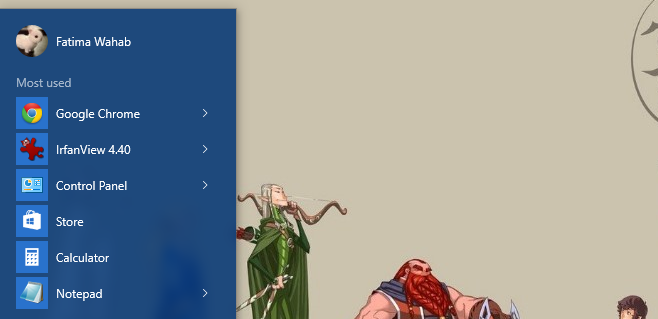













Comentarii